Har du noen gang lastet ned noe fra Interwebs bare for å ha problemer med å finne ut hvor det ble av? Mesteparten av tiden vil nettlesere lagre til et sted de velger som standard uten å spørre om innspill. Hvor frekk! Jeg kan ikke fortelle deg hvor mange ganger i løpet av årene jeg har glemt å bytte denne innstillingen for å tvinge hvilken nettleser jeg bruker på den tiden til å SPØRE meg hvor jeg skal lagre ting.
Heldigvis, der ER en enkel måte å fikse dette på. Et par klikk, noen få sekunder av tiden din, og du vil alltid kunne velge hvor du vil lagre hvert av bildene, filene og videoene dine.
Endre nedlastingsplassering i Chrome
Med tanke på at Chrome er min foretrukne nettleser, var dette en av de første tingene jeg gjorde da jeg først fikk denne bærbare datamaskinen. Mens jeg satte maskinen opp til min smak, lastet jeg umiddelbart ned Chrome og satte deretter denne lille perlen til "på"-posisjon.
Klikk på de tre prikkene øverst til høyre i Chrome, og klikk deretter på "Innstillinger." I menyen til venstre blar du ned og klikker på nedoverpilen ved siden av
"Avansert." Herfra klikker du "Nedlastinger."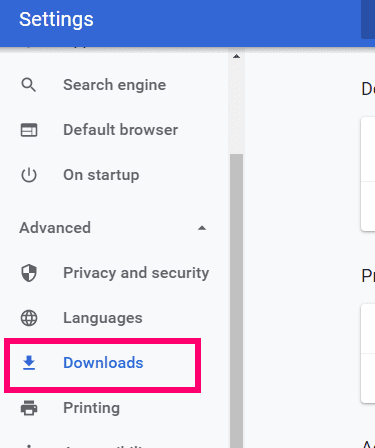
Som du kan se, er plasseringen automatisk satt til å lagre til C:\Users\Ditt navn\Nedlastinger. Vær også oppmerksom på at bryteren for å spørre deg hvor du skal lagre ting er satt til av-posisjon som standard.
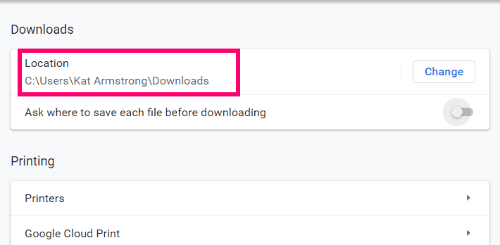
Du har nå to valg. Du kan klikke "Endring" ved siden av den standardmappen, naviger til en mappe du alltid vil lagre alt i, og klikk deretter "Lagre." Eller du kan slå den bryteren til "På" posisjon plassert til høyre for "Spør hvor du skal lagre hver fil før du laster ned."
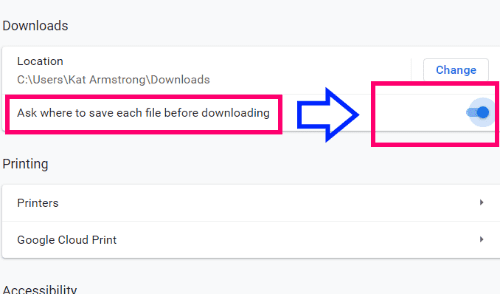
Personlig vil jeg at nettleserne mine skal spørre meg hvor jeg skal lagre ting. Jeg vil ikke at alt jeg laster ned skal til ett sted. Jeg er veldig organisert! Jeg har spesifikke mapper utpekt for å laste ned bilder til, for videoer, for applikasjons-/programinstallatører og så videre. Det gjør ting enklere og renere for meg å administrere. Alternativet er selvsagt opp til deg, og hva du er mest fornøyd med.
Hvilke andre små tips og triks kan jeg gi deg for å gjøre livet ditt med Chrome litt enklere?
Glad surfing!